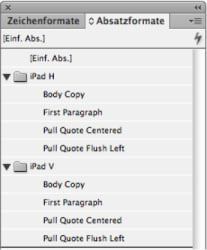Mehrere Layoutvarianten für denselben Inhalt in InDesign CS6
Adobe hat sich mit InDesign CS6 auf die verschiedenen Ausgabegeräte eingestellt. Hoch- und Querformat in einem Dokument, fürs Tablet extrem wichtig! Aber nicht nur da, auch im Print finden alternative Layouts Verwendung. Unsere Kursleiterin Heike Burch zeigt, wies geht.
Adobe hat sich mit InDesign CS6 auf die verschiedenen Ausgabegeräte eingestellt. Hoch- und Querformat in einem Dokument, fürs Tablet extrem wichtig! Aber nicht nur da, auch im Print finden alternative Layouts Verwendung.
So kann zuerst einmal ein Layout fertig gestaltet werden und objektbasierend, zentrierend, mit Hilfe von Musterseiten oder Hilfslinien die Seite in ein alternatives Layoutformat «kopiert» werden.
Beide Varianten finden sich in der Seitenpalette nebeneinander. Textabschnitte sind, wenn zuvor ausgewählt, verknüpft und Absatz- und Zeichenformate werden in separate Formatgruppen kopiert. Diese können dann ganz einfach separat und layoutabhängig angepasst werden.



Die Erstellung von alternativen Layouts ist erst richtig sinnvoll, wenn das erste Layout schon durch die ersten, wichtigen Entwurfs- und Korrekturphasen gegangen ist. Dann ist mit ein paar kleinen korrigierenden Handgriffen die zweite Alternative schnell zu nutzen.
Hilfreich ist dann beim Feinschliff, sich in zwei Fenstern jeweils die einzelnen Seiten anzeigen zu lassen: Fenster > Fenster anordnen > Neues Fenster für «xyz». So lässt sich ein Dokument in zwei Ansichten wunderbar parallel bearbeiten.
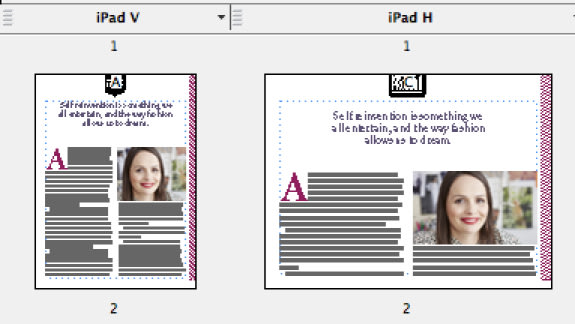
Bei der Ausgabe, zum Beispiel im Druckdialog oder im PDF-Export, lässt sich dann je nach Wunsch auch nur eine Variante auswählen.